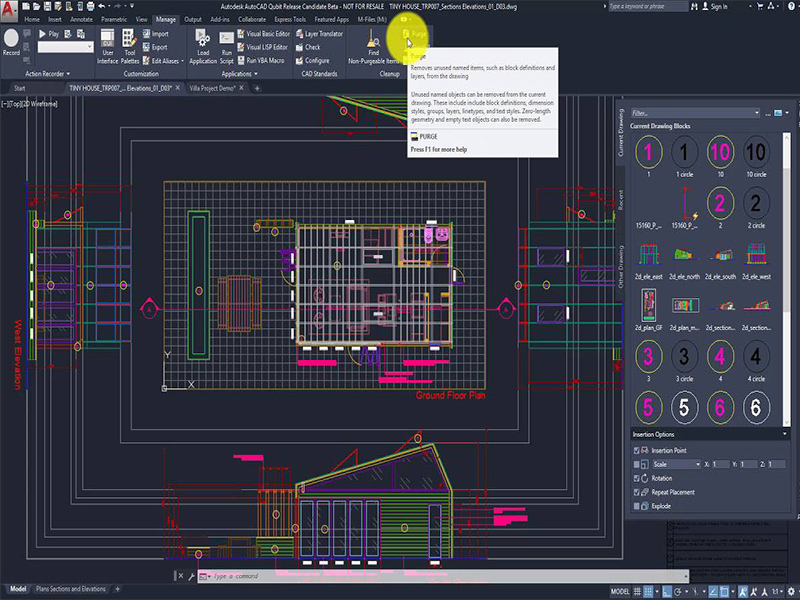Vẽ mũi tên trong cad giúp chúng ta dễ dàng có thể vừa tạo được 1 bản vẽ đẹp. Hoặc chúng ta có thể tạo được phần ghi chú một cách dễ dàng mà không gây hiểu nhầm cho những người xem hay đọc bản vẽ.
Vẽ mũi tên trong autocad dùng để làm gì?
Xem thêm: Lệnh bo góc trong cad
Mũi tên trong autocad được dùng trong nhiều trường hợp, mình thấy là bên xây dựng sử dụng khá nhiều nhưng mình không chuyên về xây dựng, chỉ chuyên về bản vẽ cơ khí, và mình chỉ nói ứng dụng mũi tên trong bản vẽ cơ khí cho bạn hiểu hơn thôi. Mũi tên có ứng dụng làm mặt cắt ( section ) cho bản vẽ. Dùng để chỉ từng chi tiết trong bản vẽ lắp ráp, hoặc dùng để chỉ phần cần phóng to lên và nhiều ứng dụng khác…
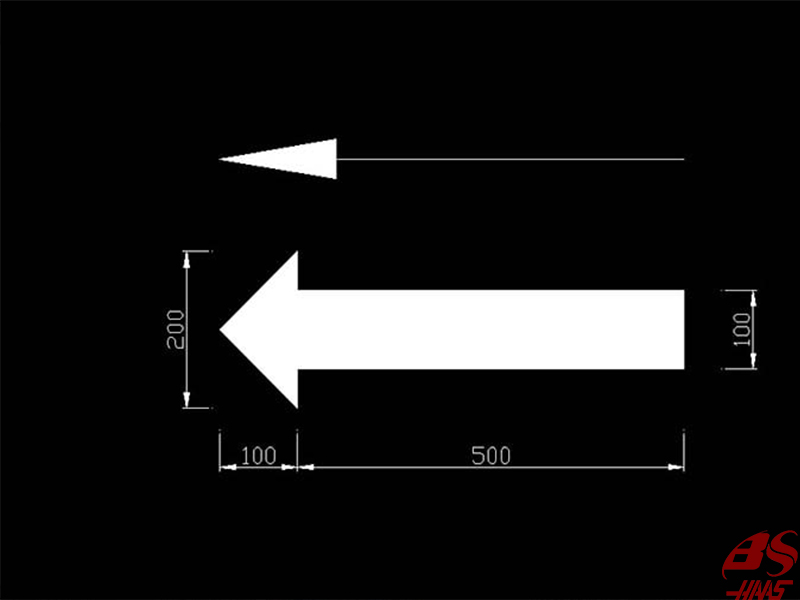
Vẽ mũi trên trong Autocad như thế nào?
Xem thêm: Autocad lt là gì?
Trong bất kỳ bản vẽ kỹ thuật xây dựng; cơ khí; kiến trúc hay một số loại bản vẽ của các chuyên ngành kỹ thuật khác, mũi tên luôn luôn cần thiết để chỉ định các đối tượng cũng như một số nguyên tắt quy định khác. Số lượng mũi tên trên một bản vẽ kỹ thuật rất nhiều. Cần phải biết cách vẽ nhanh và chính xác để giảm thời gian vào những công việc này.
Hiện một số phiên bản phần mềm Autocad mới hoặc các phiên bản dành riêng cho từng lĩnh vực kỹ thuật đều có hỗ trợ chức năng vẽ mũi tên theo đúng với tiêu chuẩn hiện hành trên thế giới. Nhưng nhiều người sử dụng autocad không hề biết đến các lệnh – công cụ này mà thông thường sẽ tự vẽ mũi tên.
Thông thường rất nhiều người khi tạo bản vẽ thường copy mũi tên có sẵn ở các bản vẽ khác sau đó chỉnh sửa lại cho phù hợp, việc này rất bất tiện. Bài viết này hướng dẫn chi tiết tất cả 2 cách vẽ mũi tên nhanh nhất bằng cách sử dụng lệnh.
Cách 1: Sử dụng dòng lệnh để vẽ (Lệnh LE)
Từ bàn phím gõ LE, sau đó lựa chọn tọa độ ban đầu trên vùng đồ họa (Tương ứng với đầu mút mũi tên). Di chuyển chuột để tạo thành mũi tên hoàn chỉnh.
Với cách này mũi tên được tự động vẽ. Kích thước mũi tên sẽ được phần mềm Autocad thiết lập theo tiêu chuẩn trong kỹ thuật.
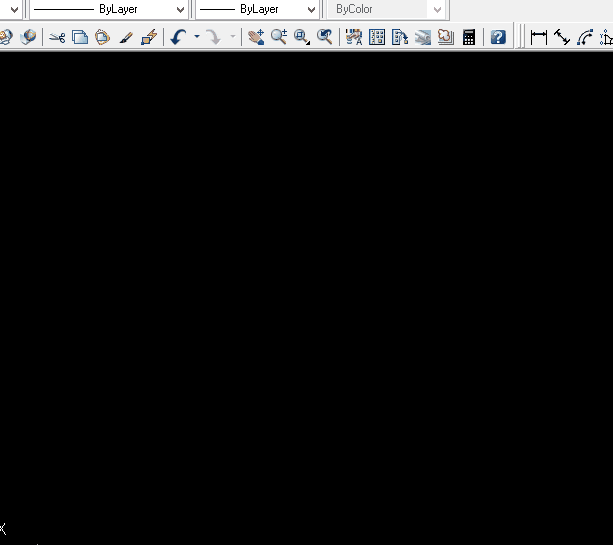
Cách 2: Sử dụng lệnh Spline
Khi sử dụng lệnh này người vẽ được tùy ý kích thước mũi tên. Cách này tốn thời gian và phải thực hiện nhiều thao tác. Bản chất là sử dụng lệnh vẽ đường spline kết hợp điều chỉnh độ rộng để tạo thành mũi tên.
Gõ lệnh PL
Tiếp tục gõ W (W: Width – Chỉ độ rộng của đường Spline)
Nhập 0 (Đầu mút mũi tên nhọn)
Nhập tiếp giá trị phần đuôi của mũi tên (Trong trường hợp ví dụ này sẽ nhập giá trị bằng 2)
Nhập nhiều dài phần đầu mũi tên (Ví dụ nhập 4)
Gõ W để điều chỉnh độ rộng của phần thân mũi tên (Ví dụ nhập 0.5)
Cuối cùng nhập vào giá trị chiều dài của phần thân mũi tên (Ví dụ nhập 10)
Đây là 2 cách vẽ mũi tên đơn giản và phổ biến nhất. Nên lựa chọn cách 1 để vẽ mũi tên nhanh nhất.

Hướng dẫn vẽ mũi tên cong trong autocad
Mũi tên cong thì được ứng dụng nhiều trong ngành xây dựng và sau đây tôi sẽ hướng dẫn các bạn cách vẽ, bạn có thể xem demo để hiểu rõ hơn
Gõ leader => enter => Click chọn điểm đầu => click chọn điểm cuối
Gõ F => enter
Gõ S ( Chọn Spline) => enter ( Đường thẳng vẽ biến thành cong ) => Click chọn điểm thứ 3
=> enter => enter ( Autocad sẽ hiện ra bảng như hình bên dưới, ta chọn none )
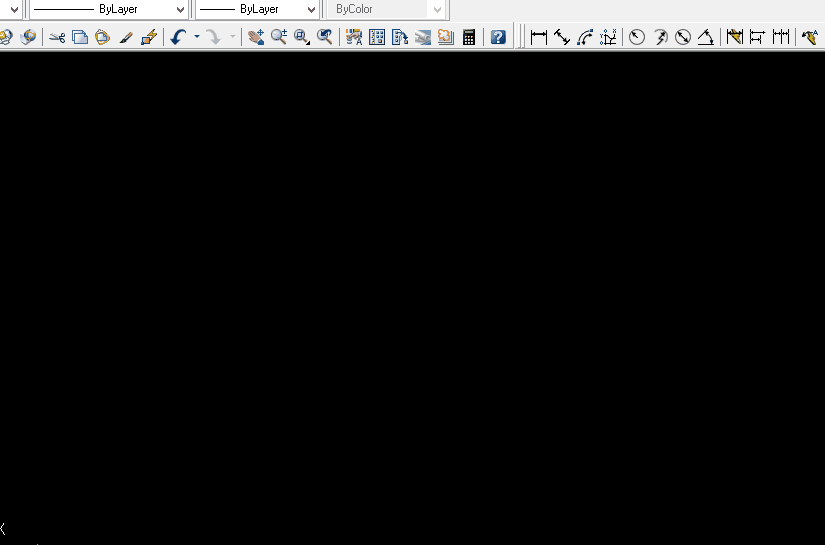
=> Gõ N => enter
Website: https://phukiencoppha.com.vn